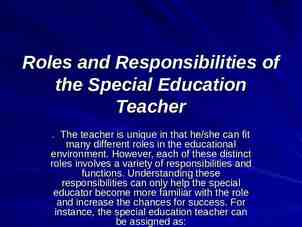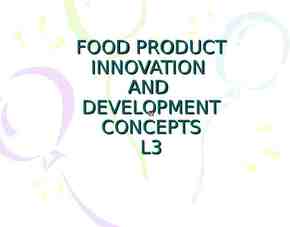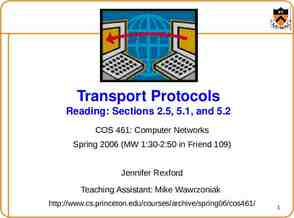MYREPCHAT GROUP SETUP GUIDE – SETTINGS
30 Slides4.13 MB
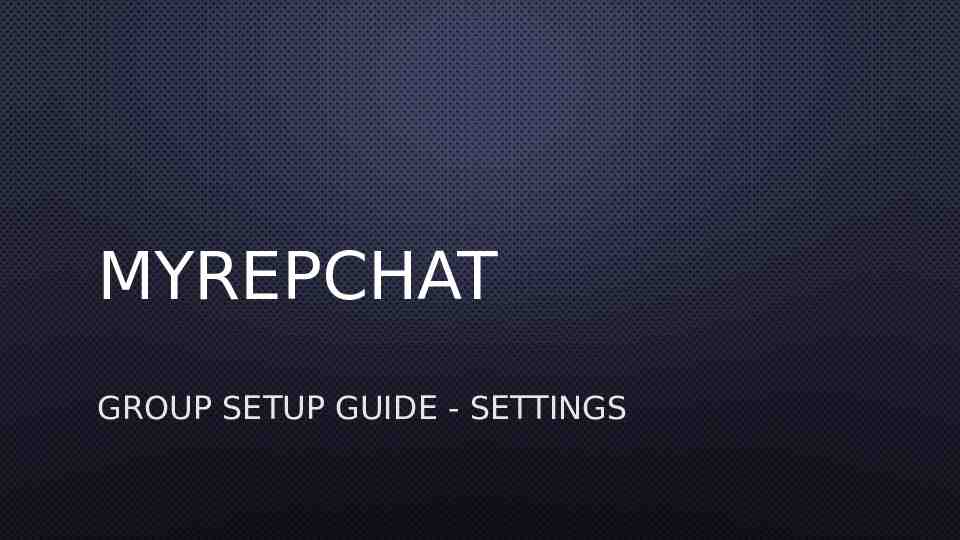
MYREPCHAT GROUP SETUP GUIDE - SETTINGS
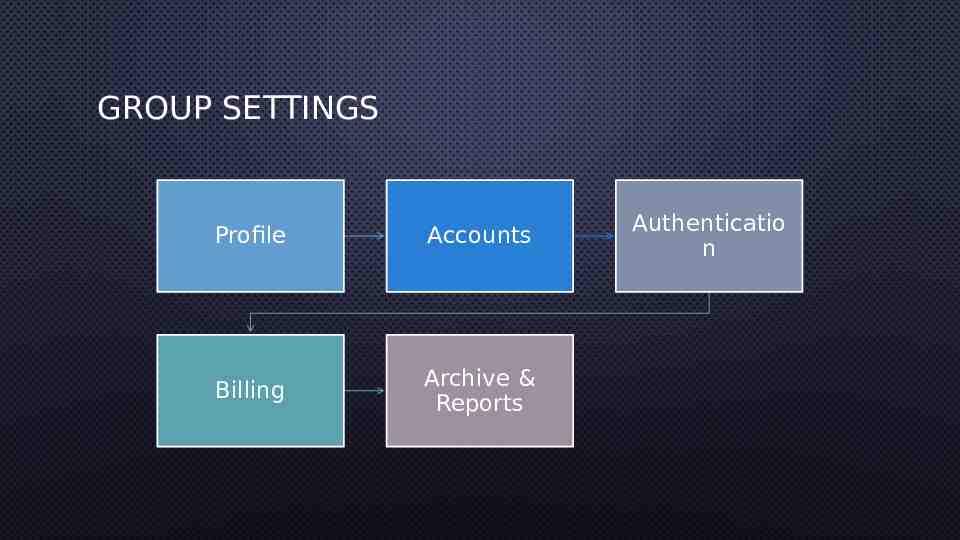
GROUP SETTINGS Profile Accounts Billing Archive & Reports Authenticatio n
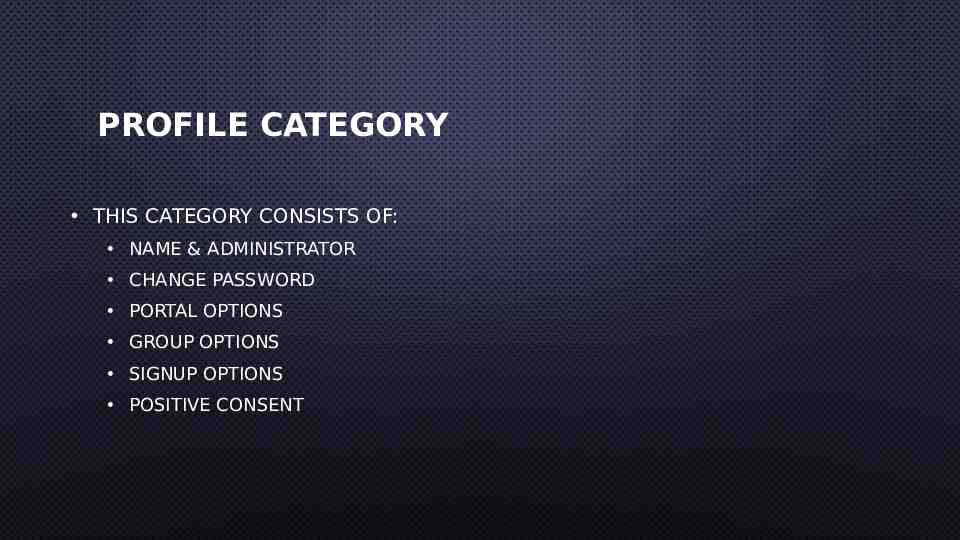
PROFILE CATEGORY THIS CATEGORY CONSISTS OF: NAME & ADMINISTRATOR CHANGE PASSWORD PORTAL OPTIONS GROUP OPTIONS SIGNUP OPTIONS POSITIVE CONSENT
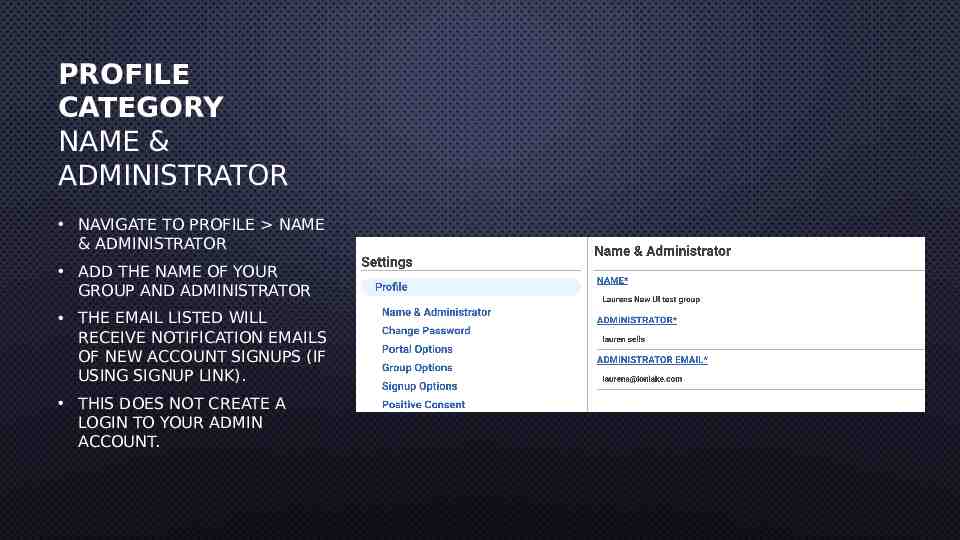
PROFILE CATEGORY NAME & ADMINISTRATOR NAVIGATE TO PROFILE NAME & ADMINISTRATOR ADD THE NAME OF YOUR GROUP AND ADMINISTRATOR THE EMAIL LISTED WILL RECEIVE NOTIFICATION EMAILS OF NEW ACCOUNT SIGNUPS (IF USING SIGNUP LINK). THIS DOES NOT CREATE A LOGIN TO YOUR ADMIN ACCOUNT.
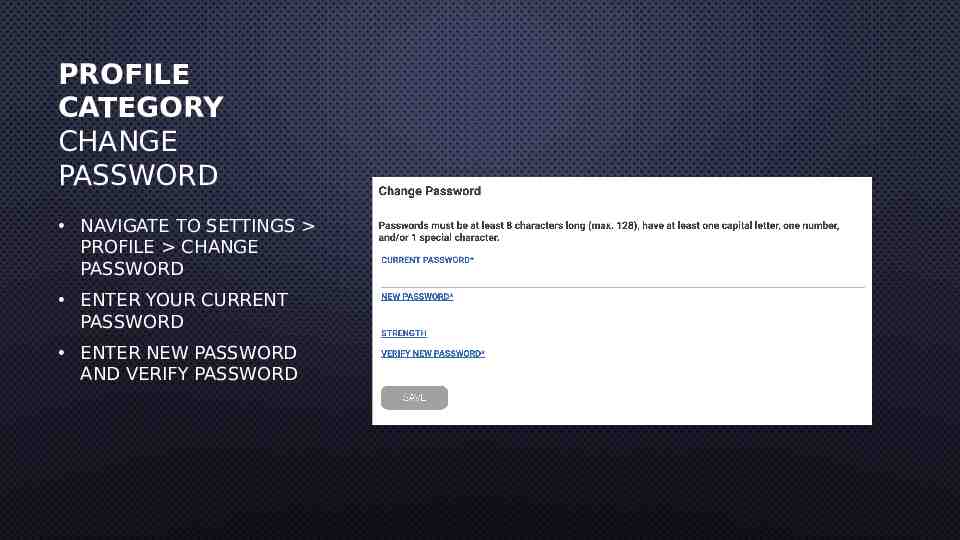
PROFILE CATEGORY CHANGE PASSWORD NAVIGATE TO SETTINGS PROFILE CHANGE PASSWORD ENTER YOUR CURRENT PASSWORD ENTER NEW PASSWORD AND VERIFY PASSWORD
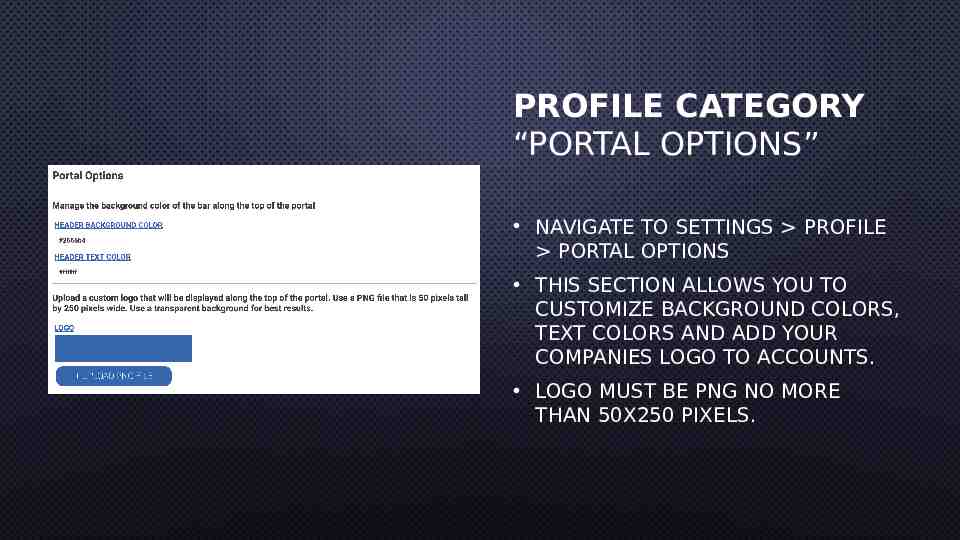
PROFILE CATEGORY “PORTAL OPTIONS” NAVIGATE TO SETTINGS PROFILE PORTAL OPTIONS THIS SECTION ALLOWS YOU TO CUSTOMIZE BACKGROUND COLORS, TEXT COLORS AND ADD YOUR COMPANIES LOGO TO ACCOUNTS. LOGO MUST BE PNG NO MORE THAN 50X250 PIXELS.
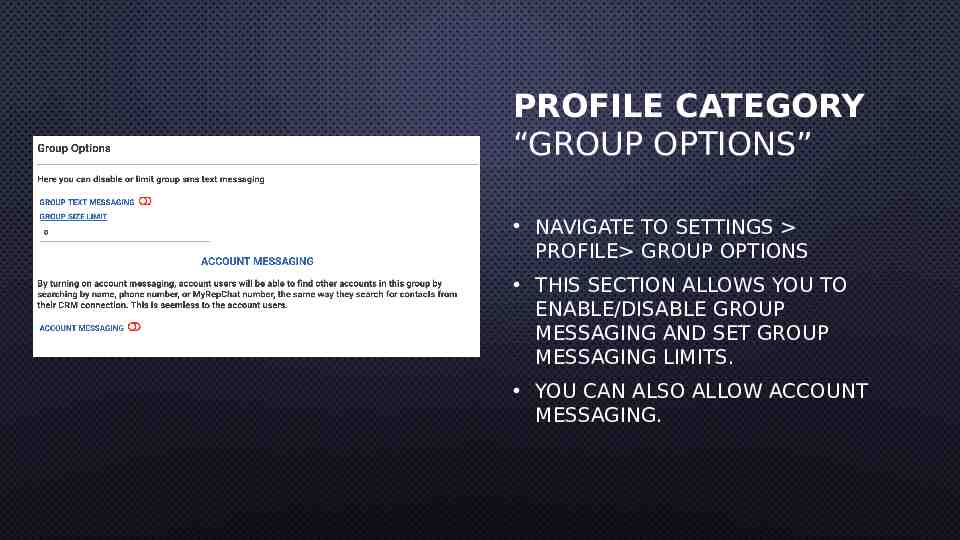
PROFILE CATEGORY “GROUP OPTIONS” NAVIGATE TO SETTINGS PROFILE GROUP OPTIONS THIS SECTION ALLOWS YOU TO ENABLE/DISABLE GROUP MESSAGING AND SET GROUP MESSAGING LIMITS. YOU CAN ALSO ALLOW ACCOUNT MESSAGING.
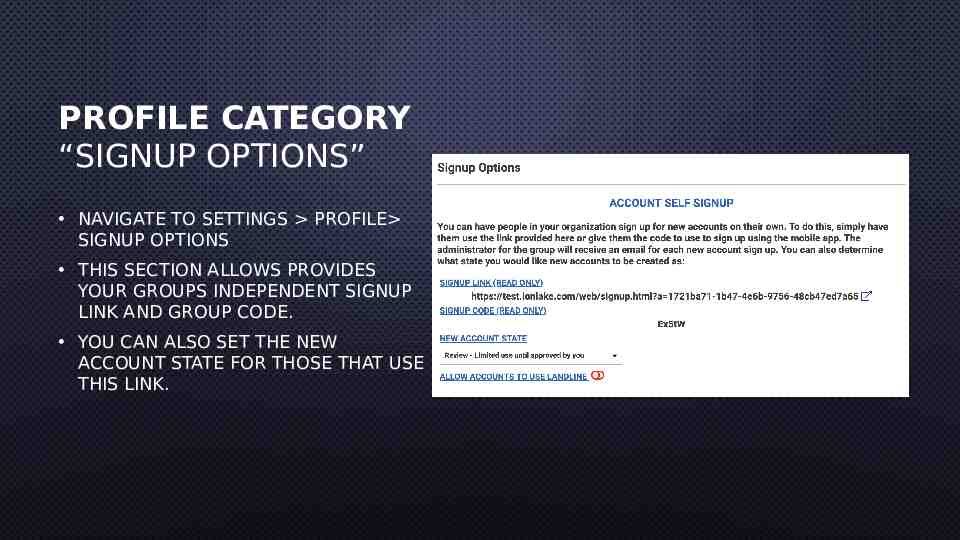
PROFILE CATEGORY “SIGNUP OPTIONS” NAVIGATE TO SETTINGS PROFILE SIGNUP OPTIONS THIS SECTION ALLOWS PROVIDES YOUR GROUPS INDEPENDENT SIGNUP LINK AND GROUP CODE. YOU CAN ALSO SET THE NEW ACCOUNT STATE FOR THOSE THAT USE THIS LINK.
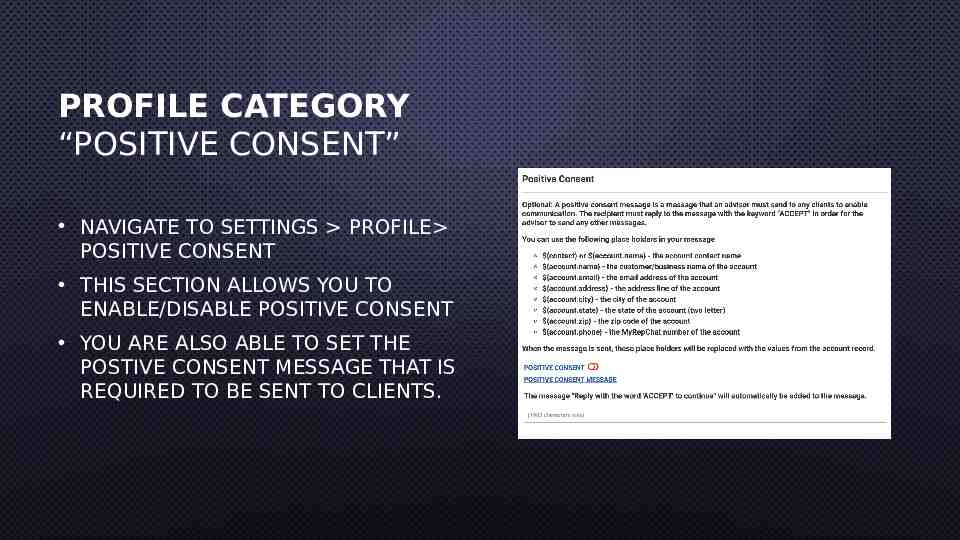
PROFILE CATEGORY “POSITIVE CONSENT” NAVIGATE TO SETTINGS PROFILE POSITIVE CONSENT THIS SECTION ALLOWS YOU TO ENABLE/DISABLE POSITIVE CONSENT YOU ARE ALSO ABLE TO SET THE POSTIVE CONSENT MESSAGE THAT IS REQUIRED TO BE SENT TO CLIENTS.
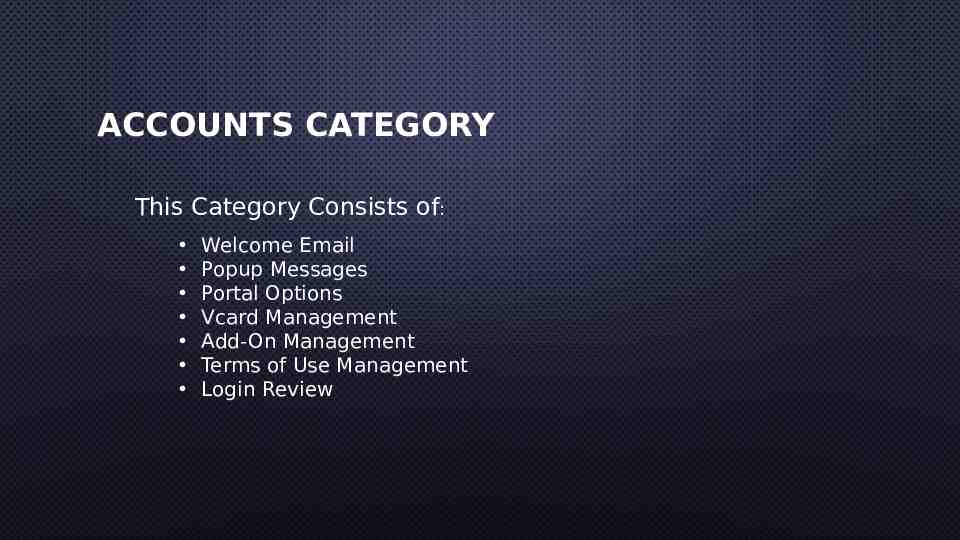
ACCOUNTS CATEGORY This Category Consists of: Welcome Email Popup Messages Portal Options Vcard Management Add-On Management Terms of Use Management Login Review
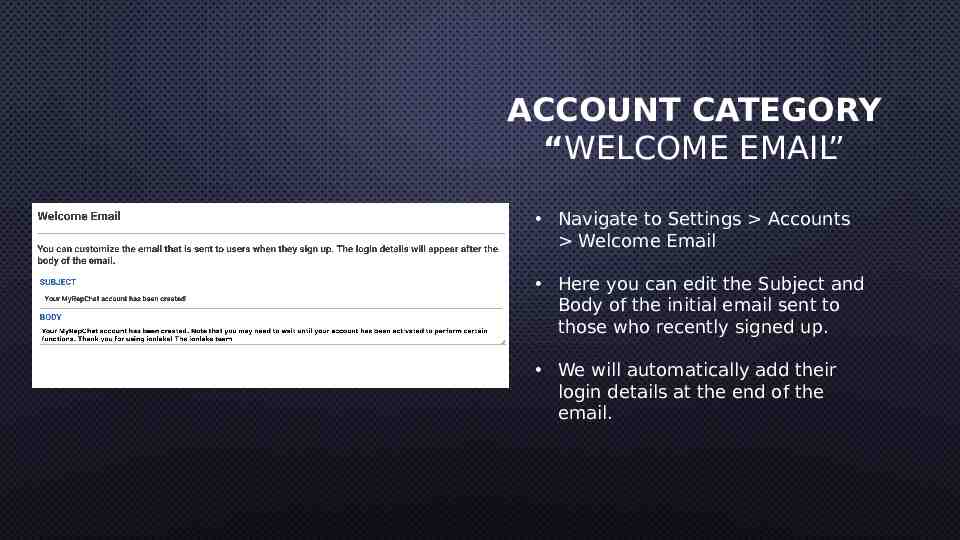
ACCOUNT CATEGORY “WELCOME EMAIL” Navigate to Settings Accounts Welcome Email Here you can edit the Subject and Body of the initial email sent to those who recently signed up. We will automatically add their login details at the end of the email.
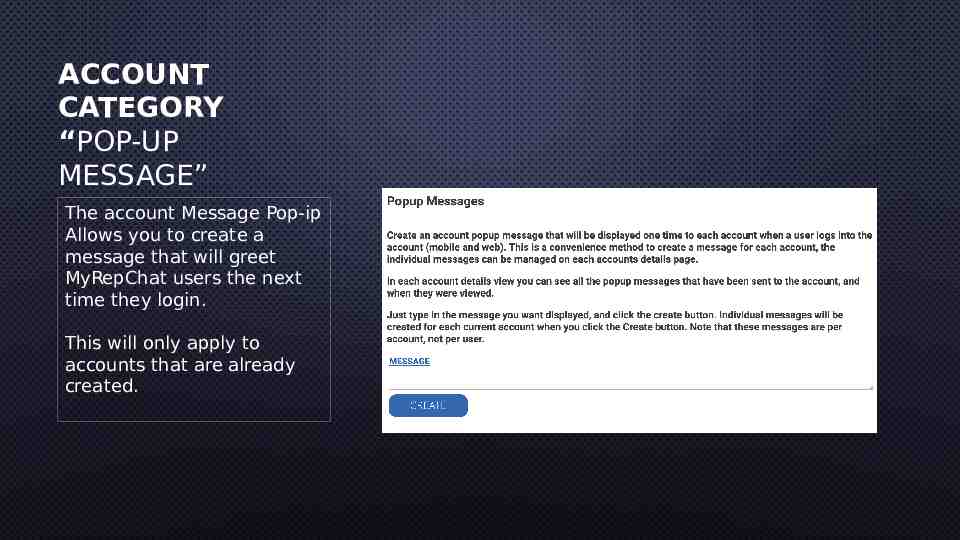
ACCOUNT CATEGORY “POP-UP MESSAGE” The account Message Pop-ip Allows you to create a message that will greet MyRepChat users the next time they login. This will only apply to accounts that are already created.
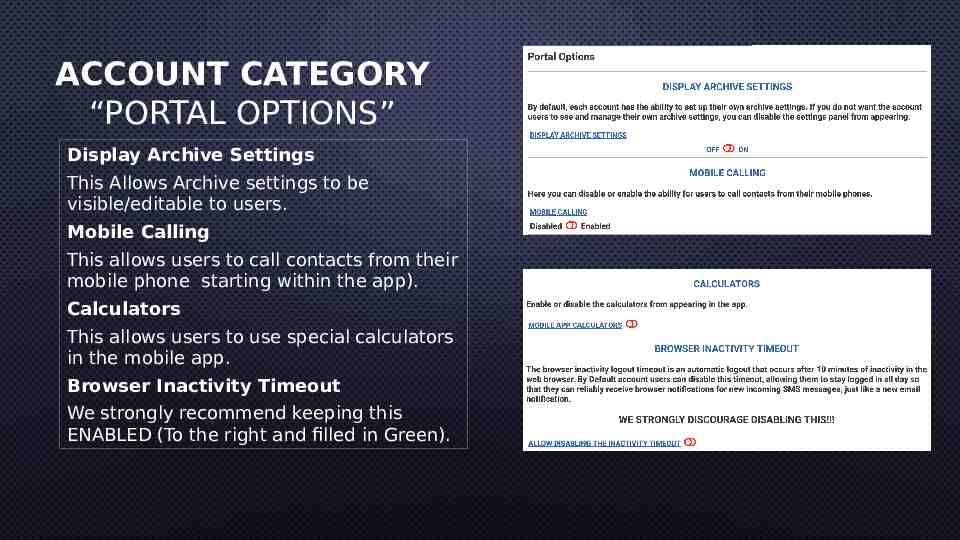
ACCOUNT CATEGORY “PORTAL OPTIONS” Display Archive Settings This Allows Archive settings to be visible/editable to users. Mobile Calling This allows users to call contacts from their mobile phone starting within the app). Calculators This allows users to use special calculators in the mobile app. Browser Inactivity Timeout We strongly recommend keeping this ENABLED (To the right and filled in Green).
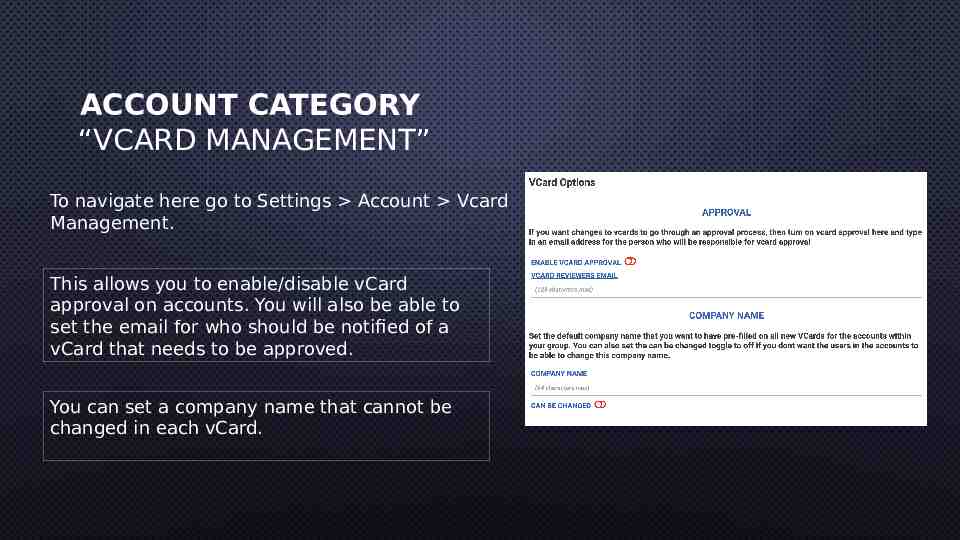
ACCOUNT CATEGORY “VCARD MANAGEMENT” To navigate here go to Settings Account Vcard Management. This allows you to enable/disable vCard approval on accounts. You will also be able to set the email for who should be notified of a vCard that needs to be approved. You can set a company name that cannot be changed in each vCard.
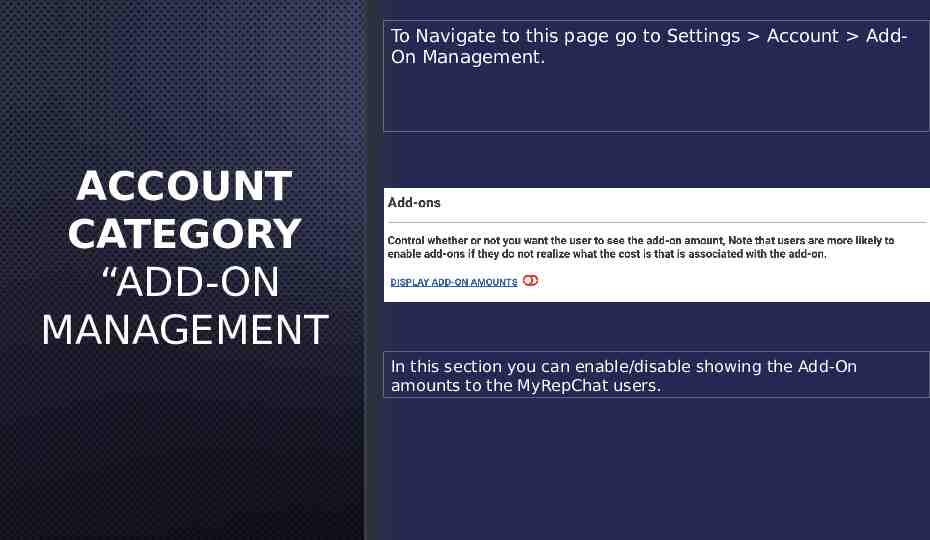
To Navigate to this page go to Settings Account AddOn Management. ACCOUNT CATEGORY “ADD-ON MANAGEMENT In this section you can enable/disable showing the Add-On amounts to the MyRepChat users.
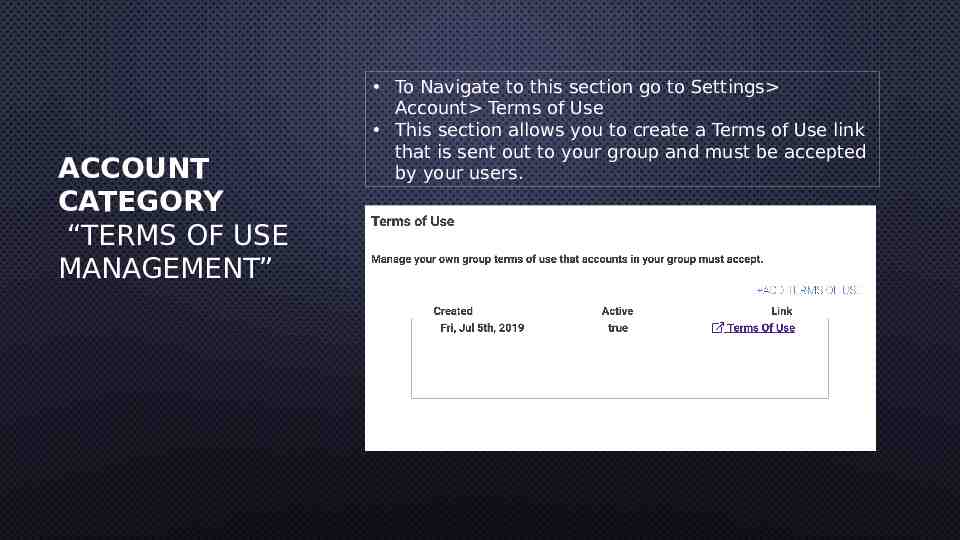
ACCOUNT CATEGORY “TERMS OF USE MANAGEMENT” To Navigate to this section go to Settings Account Terms of Use This section allows you to create a Terms of Use link that is sent out to your group and must be accepted by your users.
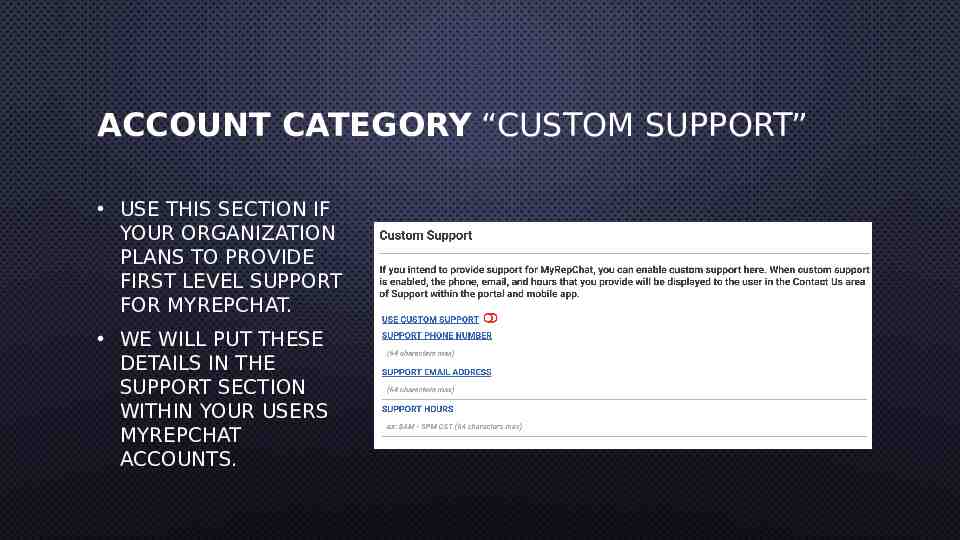
ACCOUNT CATEGORY “CUSTOM SUPPORT” USE THIS SECTION IF YOUR ORGANIZATION PLANS TO PROVIDE FIRST LEVEL SUPPORT FOR MYREPCHAT. WE WILL PUT THESE DETAILS IN THE SUPPORT SECTION WITHIN YOUR USERS MYREPCHAT ACCOUNTS.
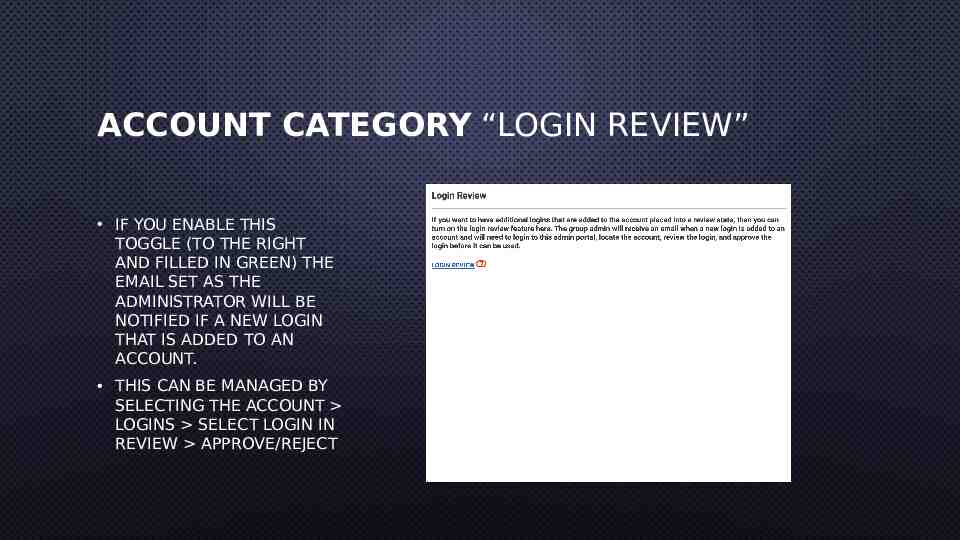
ACCOUNT CATEGORY “LOGIN REVIEW” IF YOU ENABLE THIS TOGGLE (TO THE RIGHT AND FILLED IN GREEN) THE EMAIL SET AS THE ADMINISTRATOR WILL BE NOTIFIED IF A NEW LOGIN THAT IS ADDED TO AN ACCOUNT. THIS CAN BE MANAGED BY SELECTING THE ACCOUNT LOGINS SELECT LOGIN IN REVIEW APPROVE/REJECT
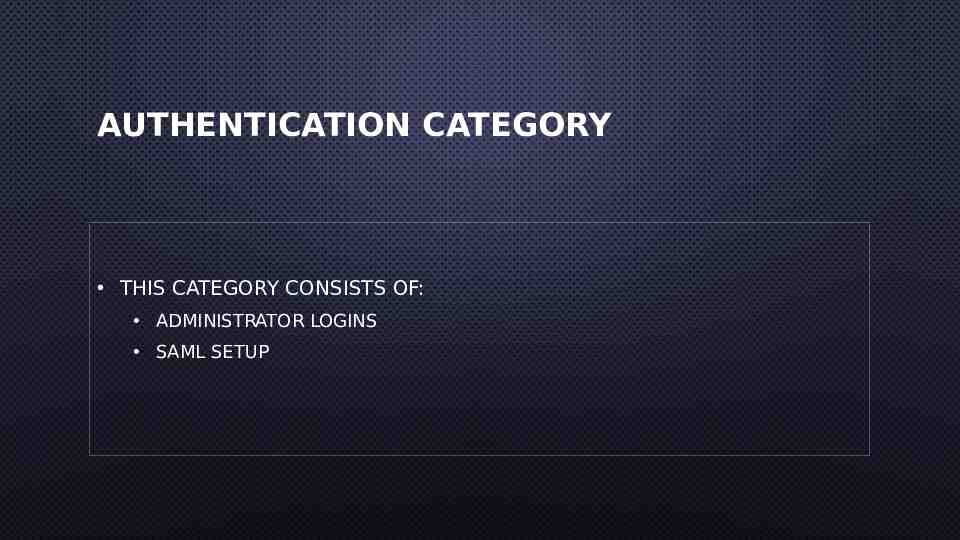
AUTHENTICATION CATEGORY THIS CATEGORY CONSISTS OF: ADMINISTRATOR LOGINS SAML SETUP
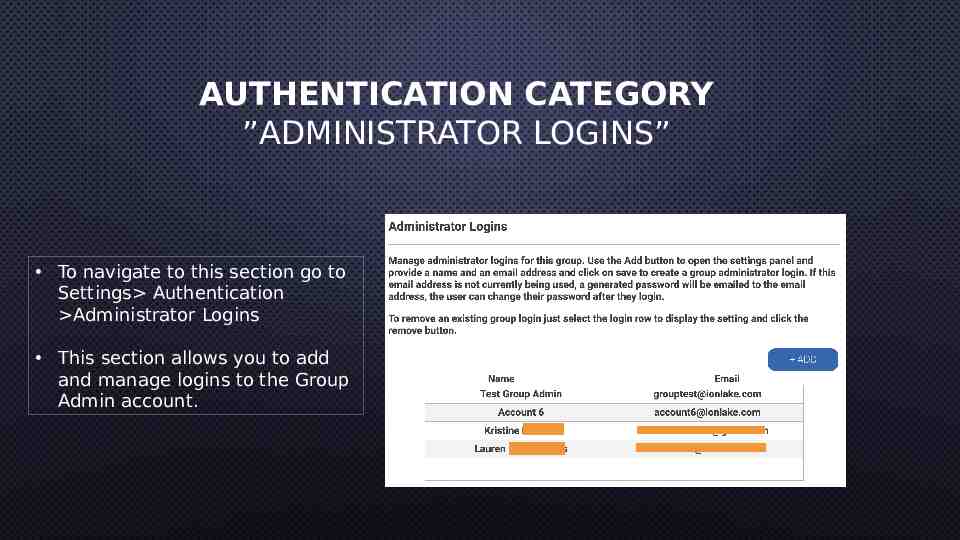
AUTHENTICATION CATEGORY ”ADMINISTRATOR LOGINS” To navigate to this section go to Settings Authentication Administrator Logins This section allows you to add and manage logins to the Group Admin account.
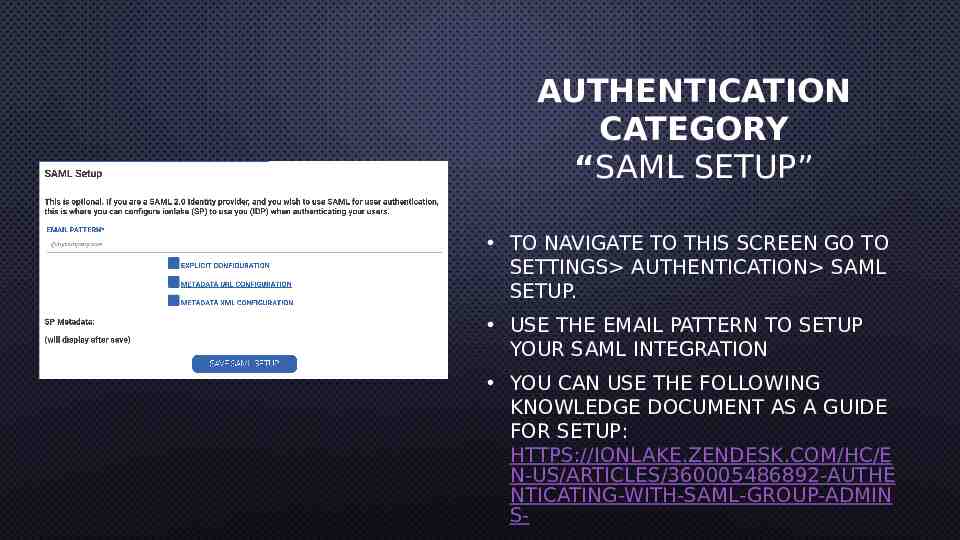
AUTHENTICATION CATEGORY “SAML SETUP” TO NAVIGATE TO THIS SCREEN GO TO SETTINGS AUTHENTICATION SAML SETUP. USE THE EMAIL PATTERN TO SETUP YOUR SAML INTEGRATION YOU CAN USE THE FOLLOWING KNOWLEDGE DOCUMENT AS A GUIDE FOR SETUP: HTTPS://IONLAKE.ZENDESK.COM/HC/E N-US/ARTICLES/360005486892-AUTHE NTICATING-WITH-SAML-GROUP-ADMIN S-
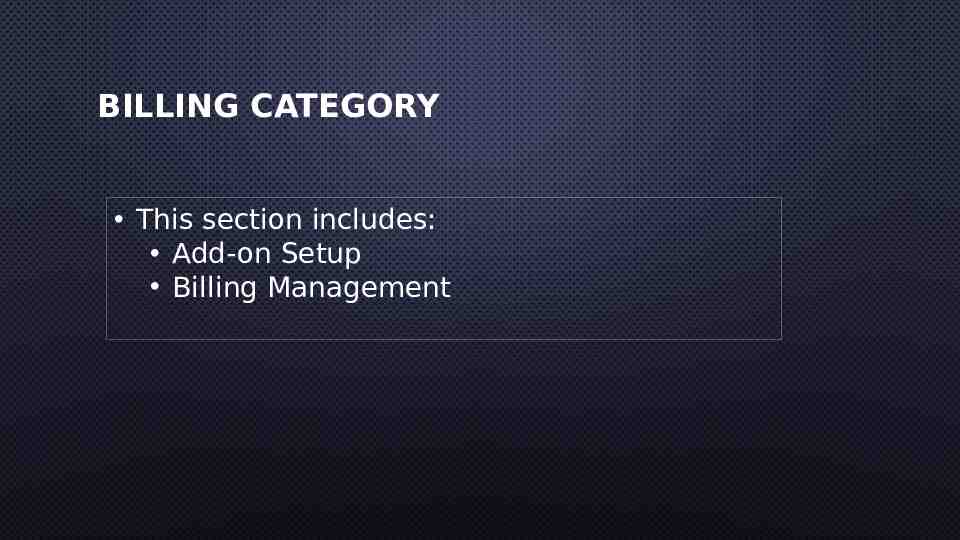
BILLING CATEGORY This section includes: Add-on Setup Billing Management
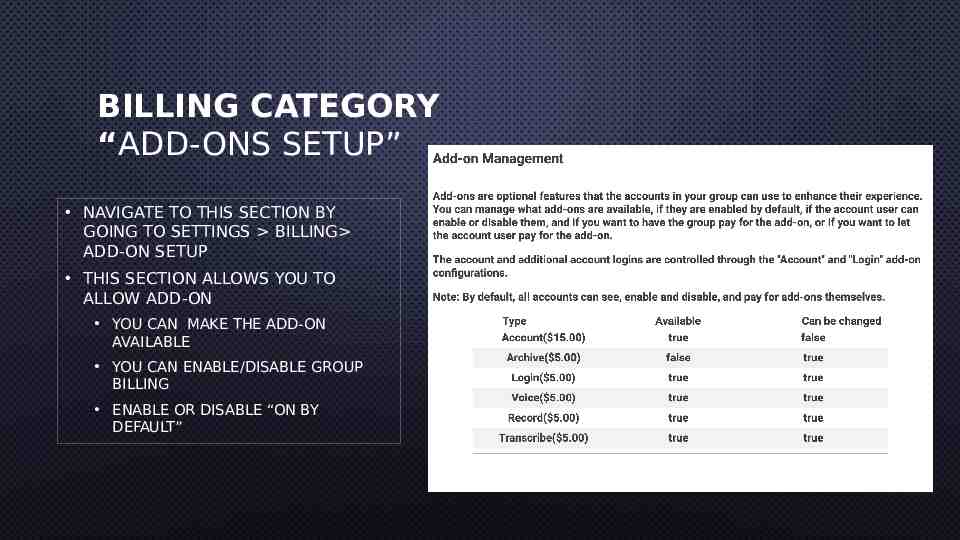
BILLING CATEGORY “ADD-ONS SETUP” NAVIGATE TO THIS SECTION BY GOING TO SETTINGS BILLING ADD-ON SETUP THIS SECTION ALLOWS YOU TO ALLOW ADD-ON YOU CAN MAKE THE ADD-ON AVAILABLE YOU CAN ENABLE/DISABLE GROUP BILLING ENABLE OR DISABLE “ON BY DEFAULT”
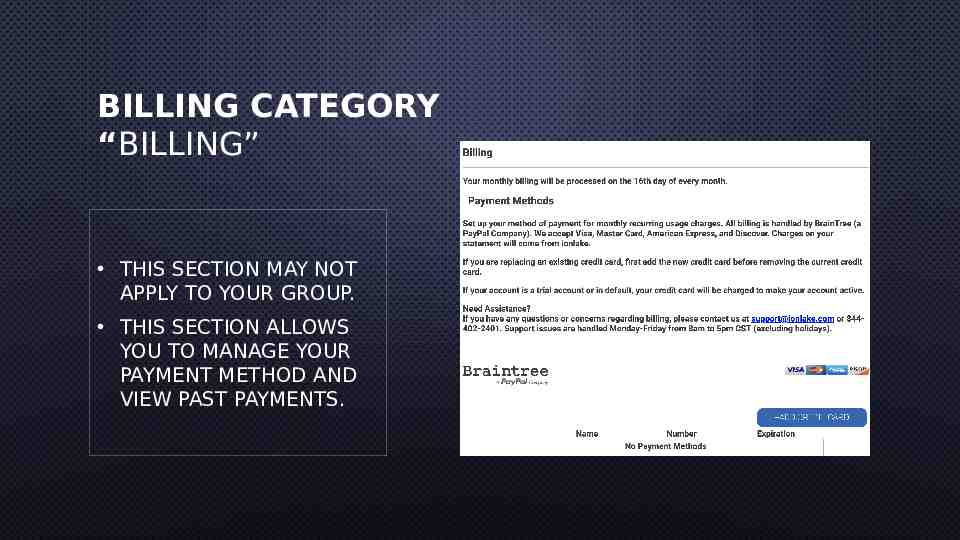
BILLING CATEGORY “BILLING” THIS SECTION MAY NOT APPLY TO YOUR GROUP. THIS SECTION ALLOWS YOU TO MANAGE YOUR PAYMENT METHOD AND VIEW PAST PAYMENTS.
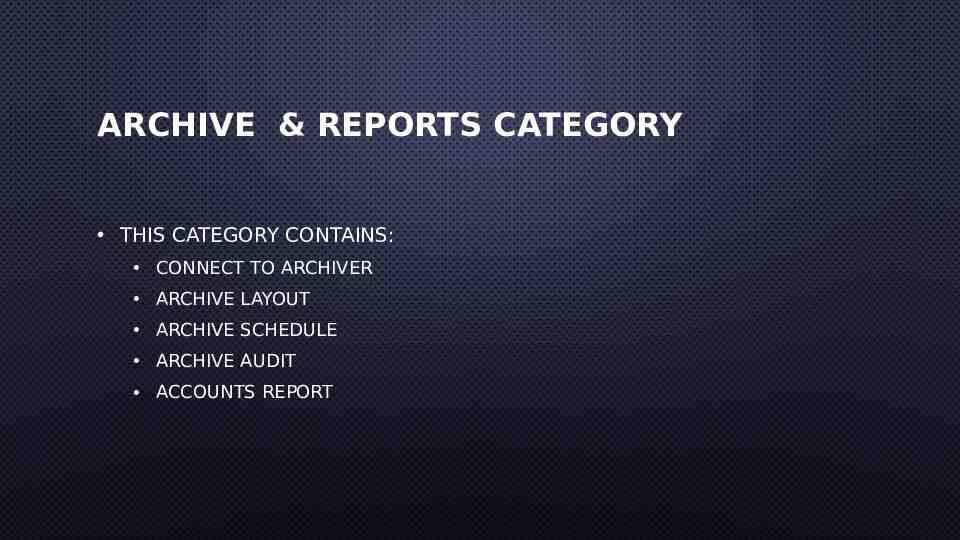
ARCHIVE & REPORTS CATEGORY THIS CATEGORY CONTAINS: CONNECT TO ARCHIVER ARCHIVE LAYOUT ARCHIVE SCHEDULE ARCHIVE AUDIT ACCOUNTS REPORT
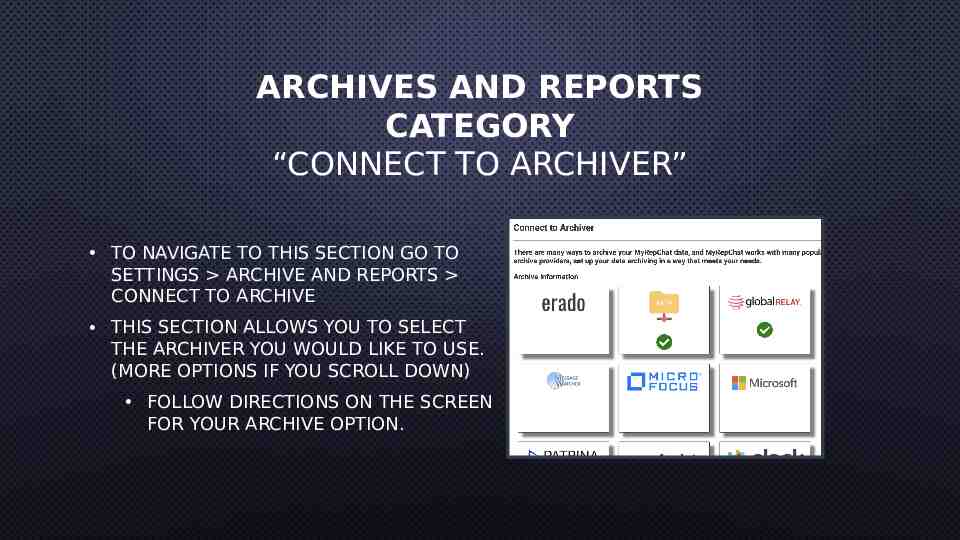
ARCHIVES AND REPORTS CATEGORY “CONNECT TO ARCHIVER” TO NAVIGATE TO THIS SECTION GO TO SETTINGS ARCHIVE AND REPORTS CONNECT TO ARCHIVE THIS SECTION ALLOWS YOU TO SELECT THE ARCHIVER YOU WOULD LIKE TO USE. (MORE OPTIONS IF YOU SCROLL DOWN) FOLLOW DIRECTIONS ON THE SCREEN FOR YOUR ARCHIVE OPTION.
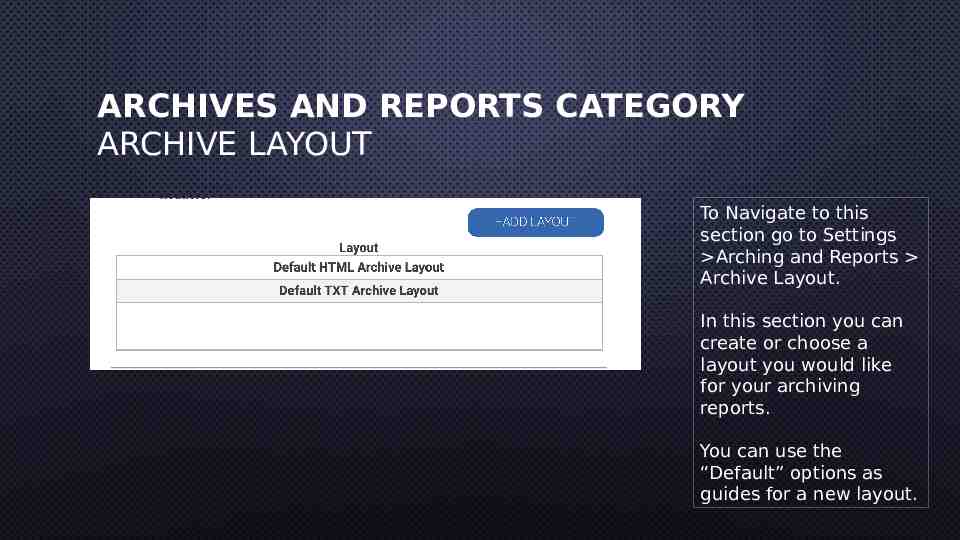
ARCHIVES AND REPORTS CATEGORY ARCHIVE LAYOUT To Navigate to this section go to Settings Arching and Reports Archive Layout. In this section you can create or choose a layout you would like for your archiving reports. You can use the “Default” options as guides for a new layout.
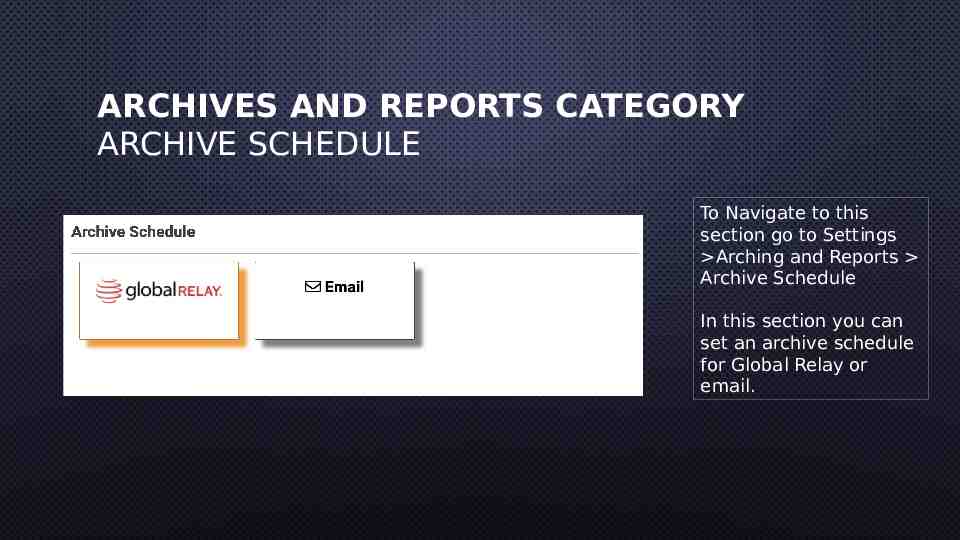
ARCHIVES AND REPORTS CATEGORY ARCHIVE SCHEDULE To Navigate to this section go to Settings Arching and Reports Archive Schedule In this section you can set an archive schedule for Global Relay or email.
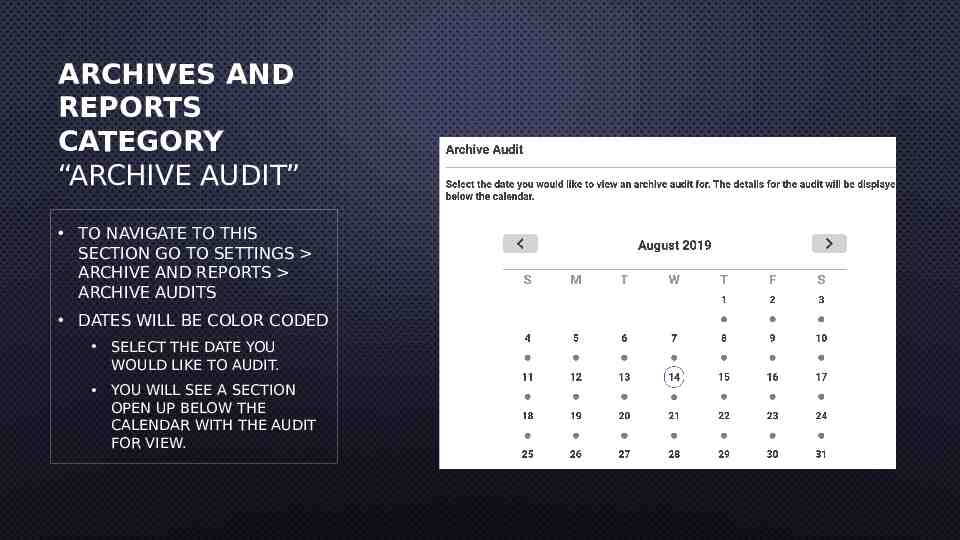
ARCHIVES AND REPORTS CATEGORY “ARCHIVE AUDIT” TO NAVIGATE TO THIS SECTION GO TO SETTINGS ARCHIVE AND REPORTS ARCHIVE AUDITS DATES WILL BE COLOR CODED SELECT THE DATE YOU WOULD LIKE TO AUDIT. YOU WILL SEE A SECTION OPEN UP BELOW THE CALENDAR WITH THE AUDIT FOR VIEW.
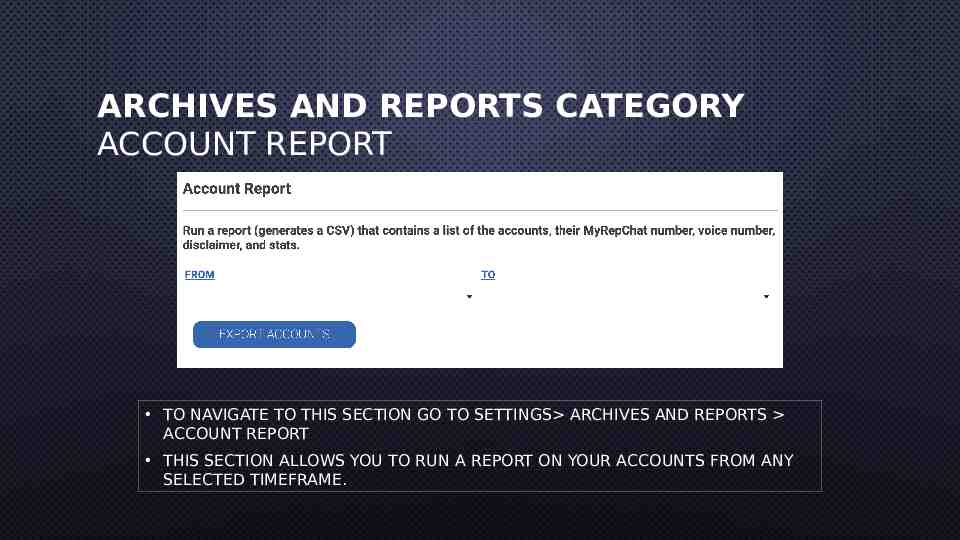
ARCHIVES AND REPORTS CATEGORY ACCOUNT REPORT TO NAVIGATE TO THIS SECTION GO TO SETTINGS ARCHIVES AND REPORTS ACCOUNT REPORT THIS SECTION ALLOWS YOU TO RUN A REPORT ON YOUR ACCOUNTS FROM ANY SELECTED TIMEFRAME.